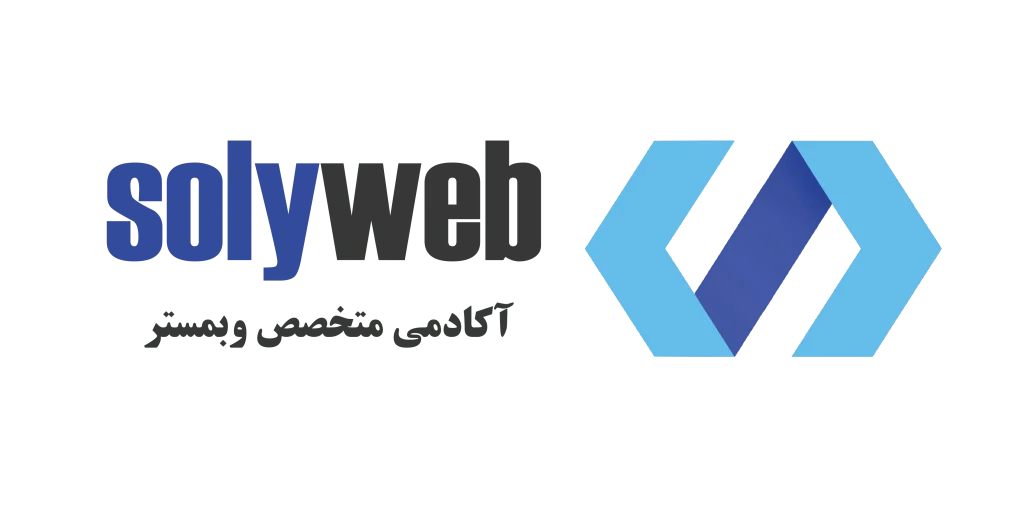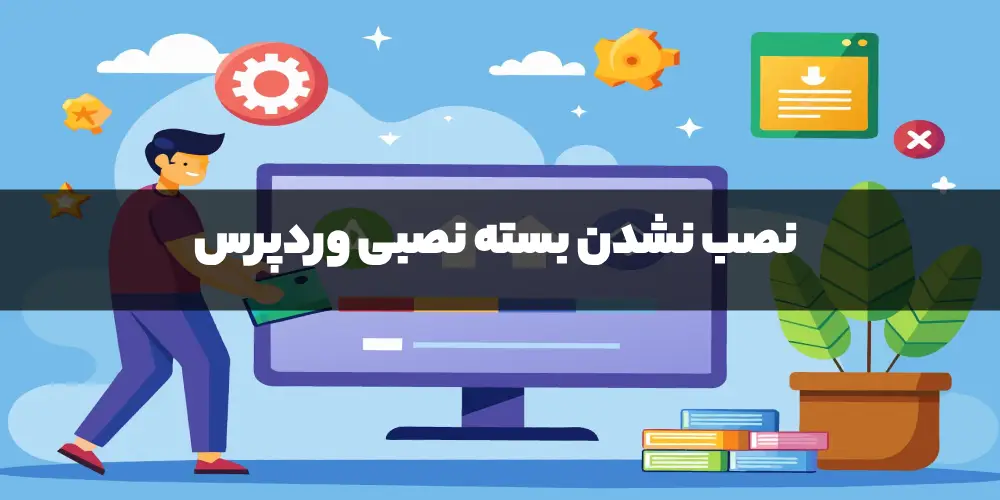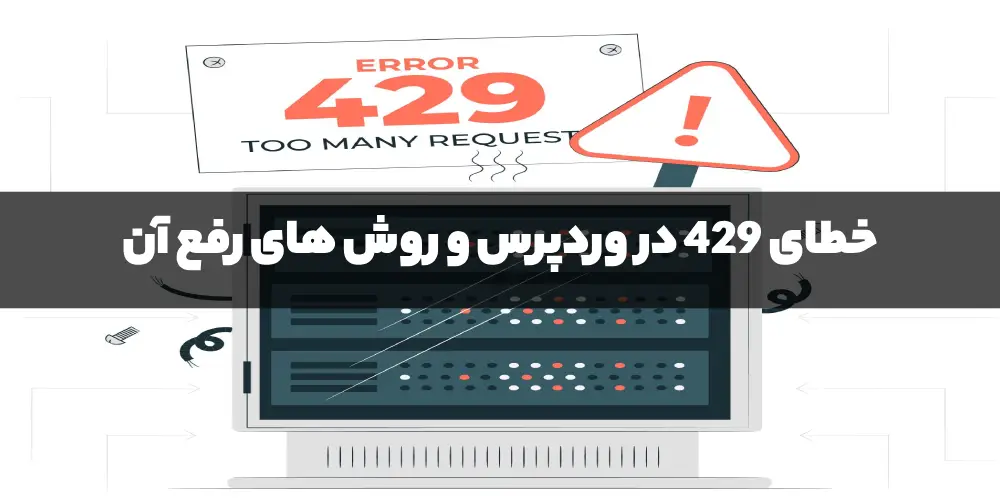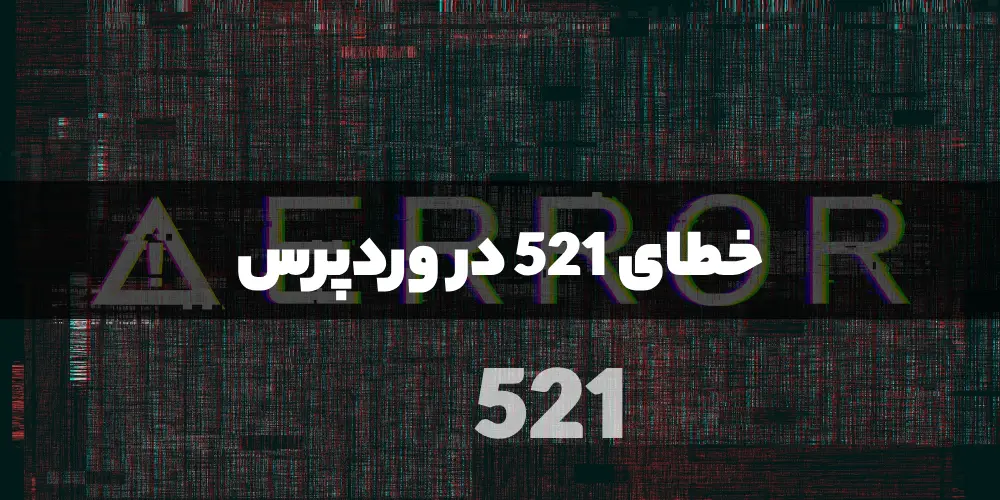نصب نشدن بسته نصبی وردپرس یعنی چه؟
نصب نشدن بسته نصبی وردپرس میتواند دلایل مختلفی داشته باشد، اما یکی از رایجترین دلایل آن، ناسازگاری قالب قدیمی با نسخههای جدید MYSQL و MariaDB است. این مشکل معمولاً به دلیل تغییرات و بهروزرسانیهایی است که در نسخههای جدید این پایگاه دادهها اعمال شده و ممکن است با کدهای قدیمی قالبها همخوانی نداشته باشد.
علت نصب نشدن بسته نصبی وردپرس و چگونگی رفع این مشکل:
نصب نشدن بسته نصبی وردپرس ممکن است به دلایل مختلفی از جمله نداشتن فضای کافی روی هاست، ناسازگاری بسته نصبی با نسخه وردپرس، پشتیبانی نکردن هاست از پایگاه داده مایاسکیوال، و موارد دیگر باشد. در ادامه به یکی از مهمترین این دلایل یعنی نداشتن فضای کافی روی هاست و نحوه رفع آن میپردازیم.
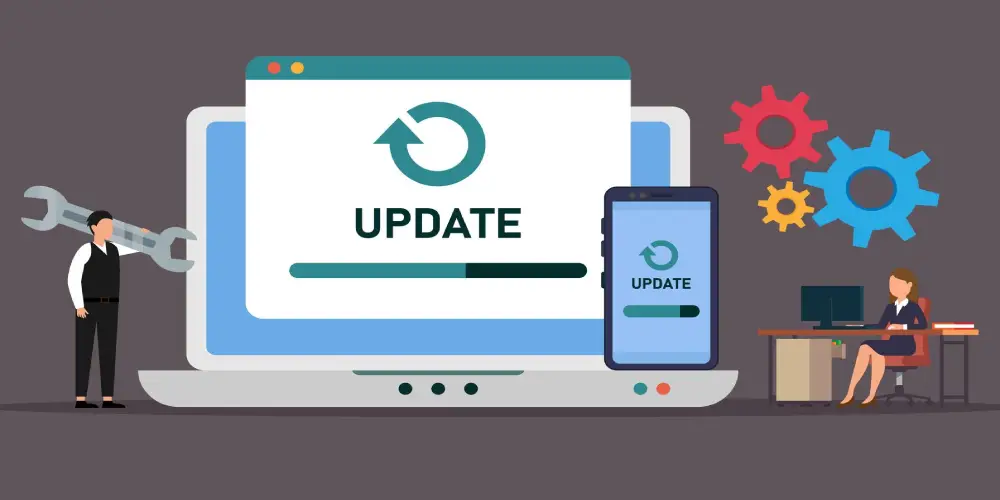
- بررسی فضای هاست و رفع مشکل کمبود فضا:
بررسی فضای هاست:
- ورود به کنترل پنل هاست:ابتدا وارد کنترل پنل مدیریت هاست خود شوید. این کنترل پنل میتواند cPanel، Plesk، DirectAdmin یا هر کنترل پنل دیگری باشد که توسط سرویسدهنده هاست شما ارائه شده است.
- بررسی میزان فضای خالی:در کنترل پنل، به بخش مربوط به فضای دیسک (Disk Space) بروید. این بخش معمولاً در قسمت «Statistics» یا «System Information» قرار دارد.
- حجم قالب وردپرس خود را بررسی کنید. به عنوان مثال، اگر حجم قالب ۵۰ مگابایت است، باید حداقل ۱۰۰ مگابایت فضای خالی روی هاست خود داشته باشید تا علاوه بر نصب قالب، فضایی برای عملیاتهای دیگر مانند کش و لاگهای سیستم نیز وجود داشته باشد.
- مواجهه با خطای نوشتن روی دیسک:اگر فضای کافی وجود نداشته باشد، احتمالاً با خطای نوشتن روی دیسک مواجه خواهید شد. این خطا معمولاً به دلیل کمبود فضای دیسک برای نوشتن فایلهای جدید رخ میدهد.
راههای رفع مشکل کمبود فضا:
- حذف فایلهای غیرضروری: فایلها و پوشههای غیرضروری را که روی هاست ذخیره کردهاید، بررسی و حذف کنید. این فایلها میتوانند شامل بکاپهای قدیمی، فایلهای کش، و فایلهای نصبنشده یا بیاستفاده باشند.
- فشردهسازی فایلها: فایلها و پوشههای بزرگ را فشرده کنید تا فضای کمتری اشغال کنند. این کار را میتوانید از طریق کنترل پنل هاست یا با استفاده از ابزارهای FTP انجام دهید.
- افزایش فضای هاست:در صورتی که امکان حذف یا فشردهسازی فایلها وجود ندارد، میتوانید با سرویسدهنده هاست خود تماس گرفته و درخواست افزایش فضای هاست دهید. این کار ممکن است مستلزم پرداخت هزینه اضافی باشد، اما فضای بیشتری برای نصب قالب و مدیریت سایت به شما میدهد.
- استفاده از شبکه توزیع محتوا (CDN):برای کاهش بار روی هاست و صرفهجویی در فضای دیسک، میتوانید از شبکههای توزیع محتوا (CDN) استفاده کنید. CDNها محتواهای ثابت شما مانند تصاویر، CSS و جاوااسکریپت را روی سرورهای خود ذخیره کرده و از آنجا به کاربران ارائه میدهند.
با این اقدامات، میتوانید فضای کافی روی هاست خود ایجاد کرده و مشکل نصب نشدن بسته نصبی وردپرس را برطرف کنید. همواره توصیه میشود فضای هاست خود را بهطور منظم بررسی کرده و از فایلهای غیرضروری پاکسازی کنید تا از بروز مشکلات مشابه جلوگیری شود.
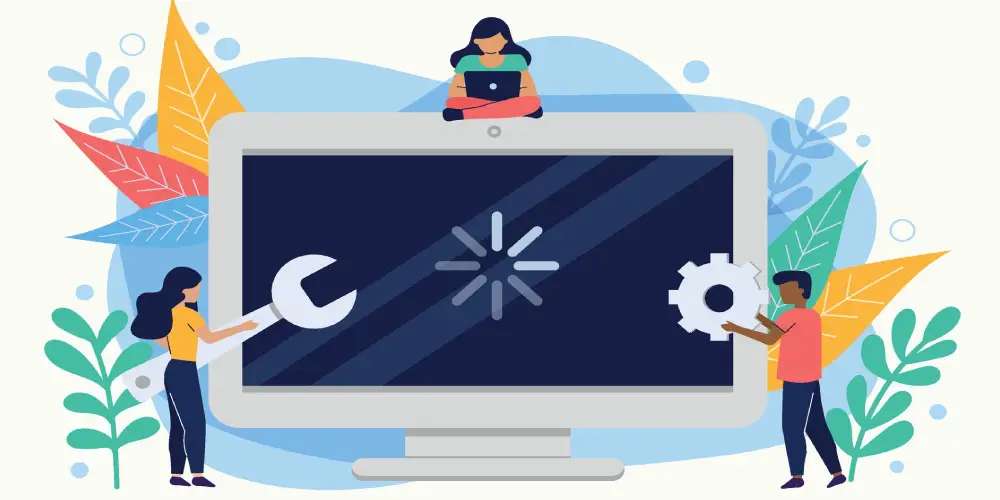
- خطا در اتصال به پایگاه داده:
یکی از مشکلات رایجی که ممکن است هنگام کار با وردپرس با آن مواجه شوید، پیغام «خطا در اتصال به پایگاه داده» (Error Establishing Database Connection) است. این خطا به این معناست که سایت شما قادر به برقراری ارتباط با پایگاه داده نیست. دلایل متعددی میتواند منجر به این مشکل شود که در ادامه بهصورت جامع و تخصصی بررسی میشوند.
دلایل و روشهای رفع خطا در اتصال به پایگاه داده:
1.اطلاعات نادرست در فایل wp-config.php: فایل wp-config.php شامل اطلاعات حیاتی برای اتصال به پایگاه داده است. این اطلاعات شامل نام پایگاه داده، نام کاربری، رمز عبور و هاست پایگاه داده میباشد.
راهحل:
مطمئن شوید که اطلاعات موجود در فایل wp-config.php صحیح و بهروز هستند. بهطور خاص به موارد زیر دقت کنید:
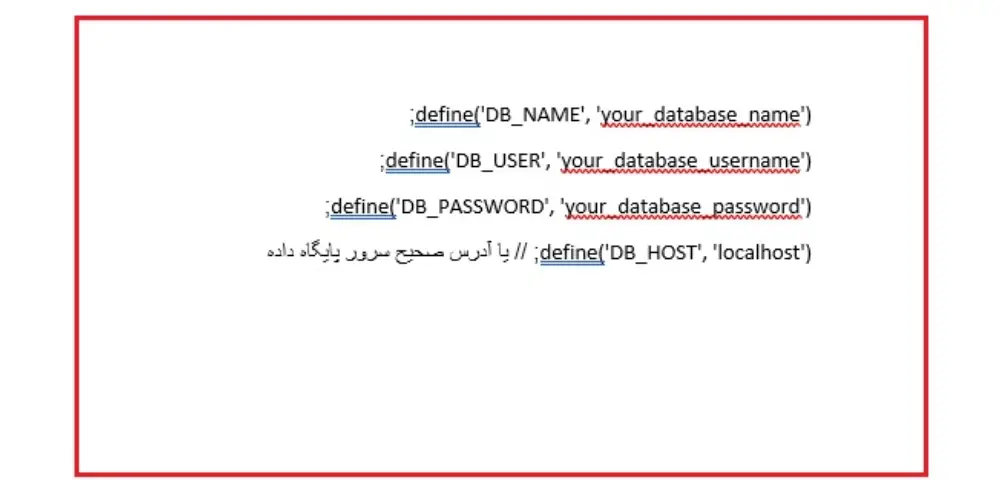
2.مشکلات سرور پایگاه داده: سرور پایگاه داده ممکن است به دلایلی مانند بار زیاد، مشکلات سختافزاری یا توقف خدمات (downtime) دچار مشکل شود.
راهحل:
با ارائهدهنده هاست خود تماس بگیرید و وضعیت سرور پایگاه داده را بررسی کنید. همچنین میتوانید از ابزارهای مانیتورینگ سرور استفاده کنید تا از وضعیت پایگاه داده آگاه شوید.
3.خرابی جدولهای پایگاه داده: گاهی اوقات، جدولهای پایگاه داده ممکن است خراب شوند و نتوانند بهدرستی ارتباط برقرار کنند.
راهحل:
از ابزار تعمیر پایگاه داده وردپرس استفاده کنید. این ابزار میتواند از طریق افزودن کد زیر به فایل wp-config.php فعال شود:
{ define(‘WP_ALLOW_REPAIR’, true); }
4.محدودیتهای منابع سرور: در برخی موارد، منابع سرور (مانند حافظه یا فضای دیسک) ممکن است به حد خود برسند و نتوانند بهدرستی به درخواستهای پایگاه داده پاسخ دهند.
راهحل:
منابع سرور خود را بررسی کنید و در صورت نیاز، میزان حافظه و فضای دیسک را افزایش دهید. این کار ممکن است نیازمند ارتقاء پلن هاستینگ شما باشد.
5.تغییرات در پیکربندی سرور: تغییرات در تنظیمات سرور یا نسخههای نرمافزارهای سرور مانند PHP، MySQL یا MariaDB میتواند باعث ناسازگاری و ایجاد مشکل در اتصال به پایگاه داده شود.
راهحل:
بررسی کنید که آیا تغییرات اخیر در تنظیمات سرور یا بهروزرسانیهای نرمافزارها باعث ایجاد مشکل شدهاند یا خیر. در صورت لزوم، تنظیمات را به حالت قبلی برگردانید یا با پشتیبانی هاستینگ تماس بگیرید.
6.مشکلات مربوط به DNS: اگر هاست پایگاه داده شما بر روی سروری مجزا قرار دارد، مشکلات DNS میتواند مانع از برقراری ارتباط صحیح با پایگاه داده شود.
راهحل:
تنظیمات DNS را بررسی کنید و مطمئن شوید که نام دامنهها بهدرستی به آدرسهای IP سرور پایگاه داده اشاره میکنند. همچنین میتوانید به جای نام دامنه از آدرس IP مستقیم سرور پایگاه داده در فایل wp-config.php استفاده کنید.
با بررسی و رفع این مشکلات، میتوانید خطا در اتصال به پایگاه داده را برطرف کرده و سایت وردپرسی خود را به حالت عادی برگردانید. همواره توصیه میشود که پیش از انجام تغییرات، از فایلها و پایگاه داده خود نسخه پشتیبان تهیه کنید تا در صورت بروز مشکلات ناخواسته، اطلاعات شما محفوظ بماند.
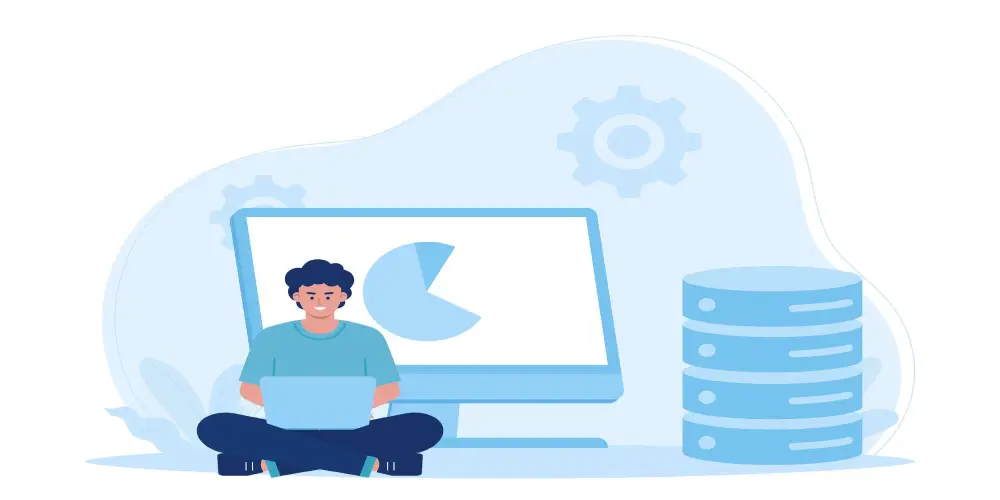
- خطای Requirements: Fail در هنگام نصب قالب وردپرس:
یکی از رایجترین خطاهایی که ممکن است هنگام نصب قالب به روش بسته نصبی در وردپرس با آن مواجه شوید، خطای “Requirements: Fail” است. این خطا نشاندهندهی ناقص بودن فایلهای مورد نیاز برای نصب قالب است. در ۹۰ درصد موارد، این خطا به دلیل عدم وجود فایل زیپ در پوشه نصبی شما رخ میدهد. برای رفع این مشکل، باید از وجود یک فایل زیپ مناسب در پوشه نصبی مطمئن شوید. در ادامه به توضیح کاملتر و تخصصیتر این مسئله میپردازیم.
دلایل بروز خطای Requirements: Fail و روشهای رفع آن:
- عدم وجود فایل زیپ در پوشه نصبی:فایل زیپ حاوی قالب باید در پوشه نصبی شما موجود باشد. این پوشه همان مکانی است که فایلهای وردپرس و پایگاه داده قرار دارند.
راهحل:مطمئن شوید که یک فایل زیپ که حاوی تمام فایلهای قالب است، در پوشه نصبی موجود است. این فایل نباید بیشتر یا کمتر از یک فایل باشد. - وجود فایلهای زیپ حجیم یا اضافی در پوشه نصبی:وجود فایلهای زیپ حجیم یا اضافی نیز میتواند باعث نمایش این خطا شود. این مشکل معمولاً به دلیل فضای ناکافی یا اشتباه در انتخاب فایلهای نصب رخ میدهد.
راهحل: تنها یک فایل زیپ باید در پوشه نصبی موجود باشد. این فایل باید حاوی تمام فایلهای مورد نیاز برای نصب قالب باشد. اگر فایلهای زیپ دیگری در این پوشه وجود دارند، آنها را حذف کنید. - ناقص بودن فایل زیپ:فایل زیپ ممکن است بهطور کامل دانلود نشده یا خراب باشد، که این مسئله میتواند باعث نمایش خطای “Requirements: Fail” شود.
راهحل: فایل زیپ را مجدداً دانلود کرده و مطمئن شوید که بهطور کامل دانلود شده و فاقد هرگونه مشکل است. همچنین میتوانید از ابزارهای بررسی یکپارچگی فایلها مانند MD5 یا SHA-1 برای اطمینان از صحت فایل استفاده کنید. - نسخههای ناسازگار فایلهای وردپرس و قالب:نسخههای مختلف وردپرس و قالبها ممکن است با یکدیگر ناسازگار باشند و این ناسازگاری میتواند باعث نمایش خطا شود.
راهحل: اطمینان حاصل کنید که نسخه قالب با نسخه وردپرس شما سازگار است. در مستندات قالب و وردپرس، نسخههای پشتیبانی شده را بررسی کنید و در صورت نیاز، وردپرس یا قالب را به نسخه مناسب بهروزرسانی کنید. - مشکلات در فایلهای پیکربندی و نصب: فایلهای پیکربندی و نصب قالب ممکن است ناقص یا بهدرستی پیکربندی نشده باشند.
راهحل: فایلهای پیکربندی را بررسی و در صورت نیاز اصلاح کنید. همچنین میتوانید با توسعهدهنده قالب یا پشتیبانی وردپرس تماس بگیرید تا از صحت فایلها و پیکربندی اطمینان حاصل کنید.
روشهای پیشگیری و رفع مشکلات نصب قالب:
1.استفاده از منابع معتبر:همواره فایلهای قالب را از منابع معتبر و رسمی دانلود کنید تا از صحت و کامل بودن آنها اطمینان حاصل کنید.
2.بررسی کامل فایلها پیش از نصب:پیش از اقدام به نصب قالب، فایلهای زیپ و محتوای آنها را بررسی کنید تا از کامل بودن و سازگاری آنها با نسخه وردپرس خود مطمئن شوید.
3.پشتیبانگیری منظم:قبل از هر گونه تغییرات بزرگ، مانند نصب قالب جدید، از سایت و پایگاه داده خود پشتیبان بگیرید تا در صورت بروز مشکلات، بتوانید به حالت قبلی بازگردید.
با رعایت این نکات و انجام مراحل ذکر شده، میتوانید خطای “Requirements: Fail” را در هنگام نصب قالب وردپرس برطرف کرده و فرآیند نصب را با موفقیت به پایان برسانید.
- خطای Headers Already Sent Error:
اگر هنگام ارتقا یا نصب پکیج نصبی وردپرس با پیغام زیر مواجه شدید:
{Warning: Cannot modify header information – headers already sent by (output started at /path/blog/wp-config.php:34)}
این پیغام به این معناست که در کدنویسی یکی از فایلها، فضای خالی یا خروجی ناخواستهای وجود دارد که باعث ایجاد این خطا شده است. در مثال فوق، این مشکل در فایل wp-config.php رخ داده است. برای رفع این مشکل، باید فایل مورد نظر را ویرایش کنید تا فضای خالی اضافی حذف شود. در ادامه، روش دقیق و تخصصی رفع این مشکل شرح داده شده است.
مراحل رفع خطای Headers Already Sent:
- دسترسی به فایلها از طریق FTP:ابتدا با استفاده از یک کلاینت FTP (مانند FileZilla) به سرور سایت خود متصل شوید. برای این کار نیاز به اطلاعات FTP شامل آدرس سرور، نام کاربری و رمز عبور دارید که معمولاً توسط سرویسدهنده هاستینگ شما ارائه میشود.
- دانلود فایل مورد نظر:فایلی را که در پیام خطا به آن اشاره شده است، بیابید و دانلود کنید. در مثال بالا، فایل wp-config.php است که در مسیر اصلی (روت) نصب وردپرس قرار دارد.
- ویرایش فایل با ویرایشگر متن:فایل دانلود شده را با استفاده از یک ویرایشگر متن (مانند Notepad++ یا Sublime Text) باز کنید. دقت کنید که از ویرایشگرهایی استفاده کنید که کاراکترهای مخفی را نمایش میدهند.
- حذف فضاهای خالی و خروجیهای ناخواسته:تمام فضاهای خالی، خطوط خالی و خروجیهای ناخواسته را که قبل از عبارت <?php و بعد از ?> قرار دارند، حذف کنید. توجه داشته باشید که در فایلهای PHP استاندارد، بهتر است که هیچگونه فضای خالی یا کاراکتر اضافهای بعد از ?> وجود نداشته باشد.
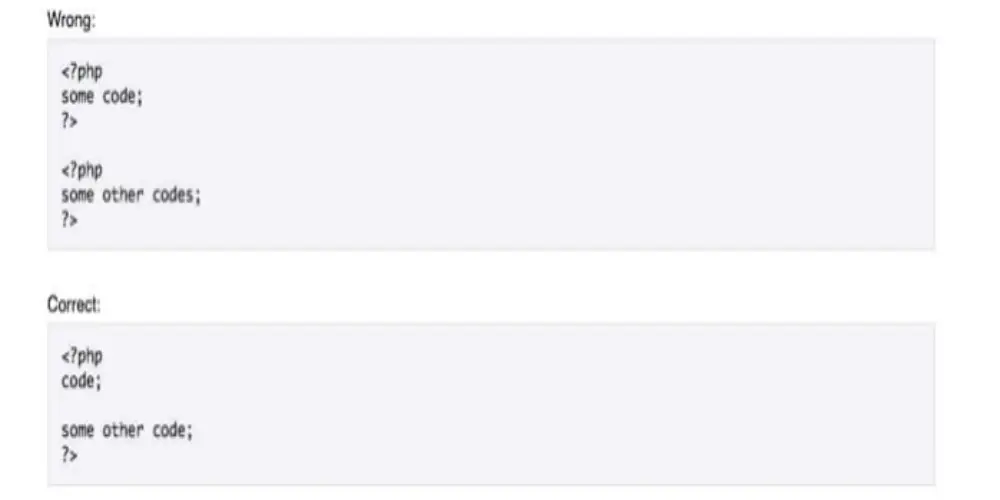
درنتیجه:
برای نصب موفق و بدون مشکل بسته نصبی وردپرس، توجه به جزئیات و رعایت نکات فنی ضروری است. خطاهای رایجی مانند “Requirements: Fail”، “خطا در اتصال به پایگاه داده”و … میتوانند بهدلایل مختلفی از جمله ناسازگاری نسخهها، مشکلات فضای دیسک، و خطاهای کدنویسی رخ دهند.